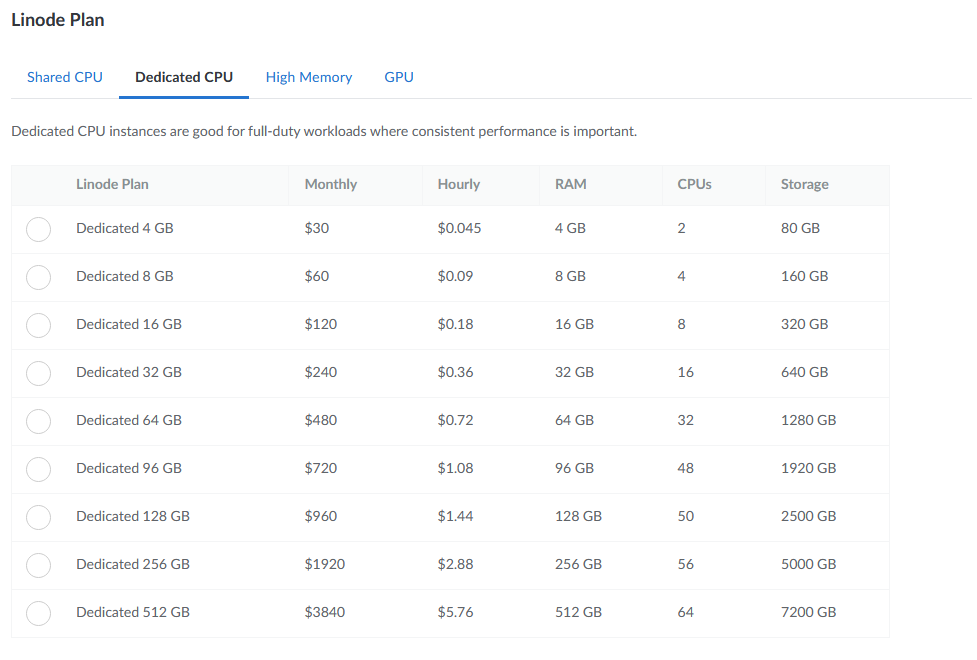Wer (wie ich) ein kleines HomeLab oder ein kleines Unternehmen betreibt und gerne einen übersichtlichen und kostengünstigen Cloud Anbieter sucht, der wird vielleicht schon einmal etwas von Linode gehört haben. Ich habe Linode in den letzten Tagen etwas ausprobiert und möchte die Erfahrungen die ich gemacht habe, hier teilen.
Wer einige kleine Services in der Cloud betreiben will, der möchte sich nicht gleich mit den Cloud Giganten AWS, Azure oder Google Cloud beschäftigen. Denn so umfassend deren Angebot ist, so ausufernd ist die Anzahl der Dienstleistungen die ich dort beziehen kann und so kompliziert ist es, dort “eben mal schnell” eine kleine VM hochzuziehen oder eine Datenbank aufzubauen. Das Abrechnungsmodell und die SLAs der großen Cloud Anbieter sind so komplex, dass sich ganze Unternehmen mit der Beratung rund um Cloud Services von Amazon und Microsoft beschäftigen.
So bin ich auf Linode gestoßen, deren Leistungsbeschreibung schnell begriffen ist und deren Abrechnungsmodell übersichtlich und klar beschrieben ist. Natürlich kommt Linode hier schneller an Grenzen als die großen Wolken. Ein direkter Vergleich von “Service Plänen” zwischen den Cloud Anbietern ist fast nicht möglich, da diese Pläne sich unter der Haube stark unterscheiden. Eine VM bei AWS kann so beispielsweise deutlich günstiger sein bei Linode (Beispielsweise, wenn ich eine VM für ein oder drei Jahre bestelle und im Vorfeld bezahle), jedoch mit Stolperfallen die auch nicht immer offensichtlich sind. So bieten sowohl AWS als auch Azure ein inkludiertes Datenvolumen für Netzwerkverkehr vom Rechenzentrum zu euch, jedoch sind das nur wenige Gigabyte (je nach Plan) und jedes weitere Gigabyte kostet mich hier Geld. Aber genug der Vergleiche zwischen Linode und dem Rest. Kommen wir zu der tatsächlichen Erfahrung die ich bei Linode gemacht habe.
Für die Account Erstellung ist eine Kreditkarte notwendig. Die Registrierung ist in wenigen Minuten erledigt. Nach der Anmeldung werden wir im Linode Cloud Manager begrüßt.
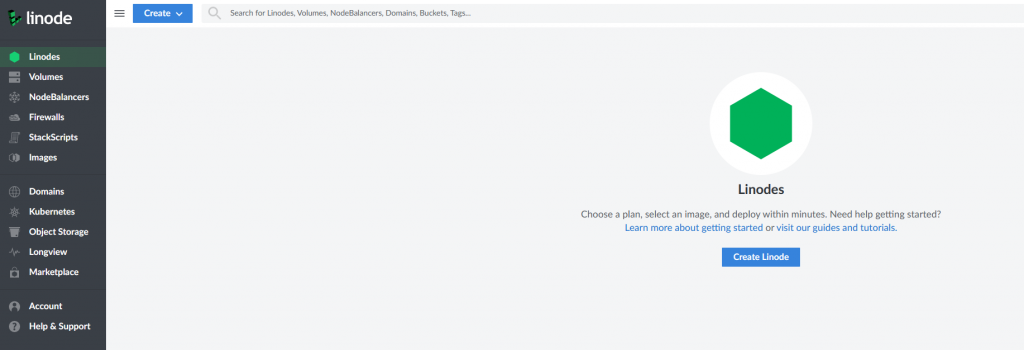
Im linken Menü haben wir eine Übersicht über laufende VMs (Linodes), Volumes, Loadbalancer (Nodebalancer), Firewalls, sogenannte Stackscripts und gespeicherte Images von VMs.
Angefangen habe ich mir den Punkt Stackscripts anzuschauen. Hier bietet Linode eine einfache Möglichkeit Bash oder Python Skripte zu erstellen, die bestimmte Dinge bei der Erstellung eines Nodes durchführen. Ich habe hier als Beispiel ein Skript hinterlegt, dass mir den Benutzer “thedatabaseme” auf einem Linux System anlegt. In der später folgenden Node Erstellung sehen wir dann, wie wir das bei der Erstellung referenzieren können. Wichtig hierbei zu beachten, ein Stackscript muss mit den möglichen OS Versionen verknüft werden. Eine Liste aller von Linode angebotenen Linux Versionen erleichtert die Auswahl.
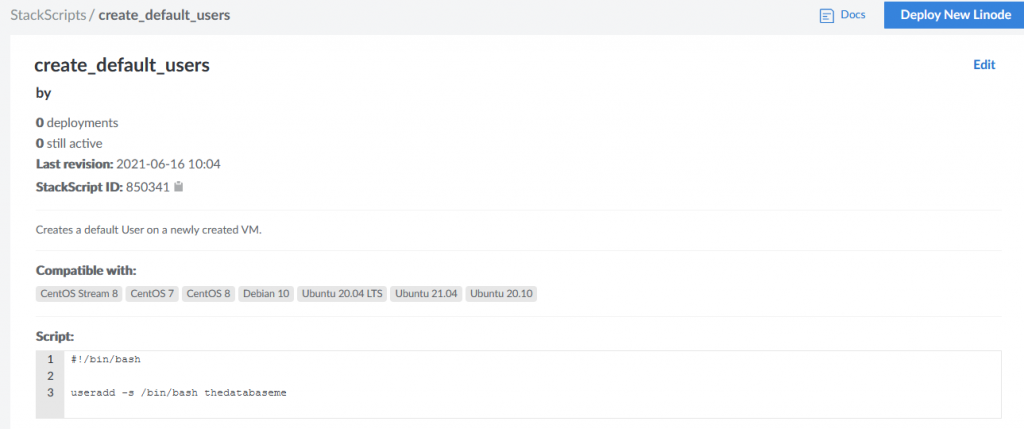
Das erstellte Stackscript habe ich direkt ausprobiert und bin ins Menü unter “Nodes” gewechselt um dort eine neue VM zu erstellen. Ein Node kann über mehrere Sektionen erstellt werden.

Unterschieden wird hier der Einstieg über die angebotenen Linux Distributionen, vorgefertigte Dienste die über den “Marketplace” bezogen werden können (z.B. eine MySQL oder PostgreSQL Datenbank, siehe Screenshot unten), die Erstellung über ein VM Image als Grundlage, die Bereitstellung aus einem erstellten Backup oder das klonen eines vorhandenen Nodes.
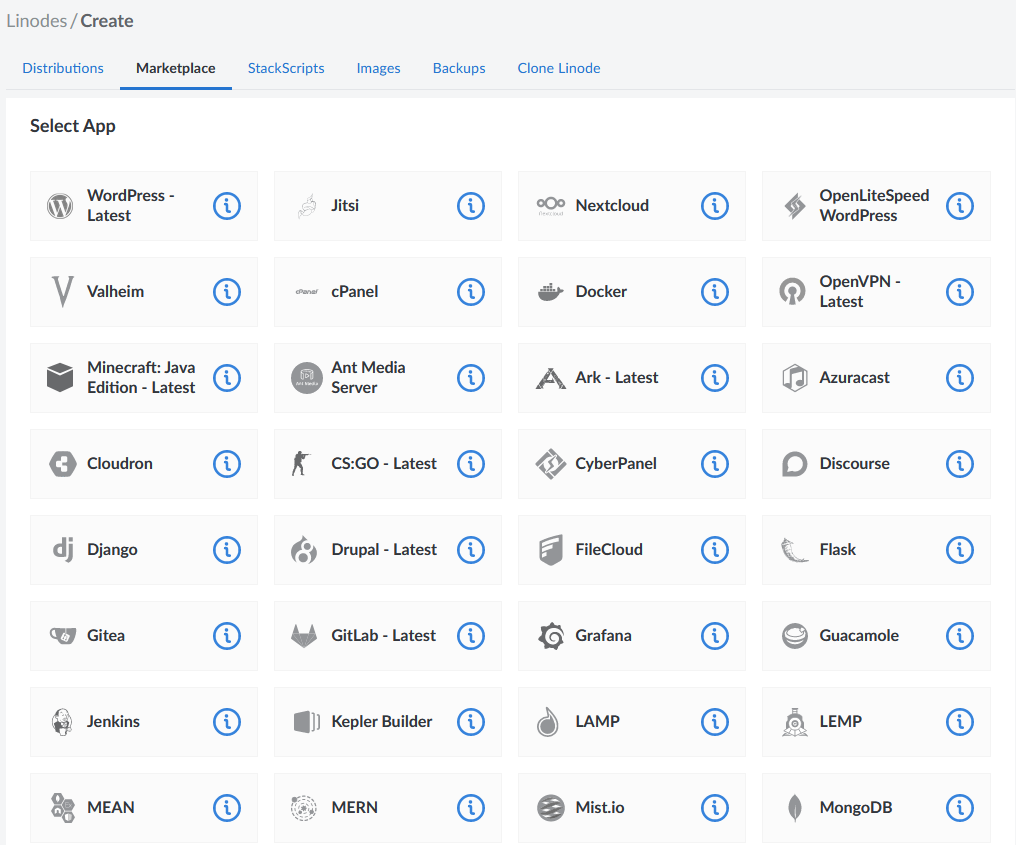
Auch enthalten ist die Möglichkeit die neue Node mit dem eben erstellten Stackscript aufzubauen. Warum hier ein eigener Menüpunkt vorgesehen ist und nicht die Möglichkeit besteht über den Menüpunk “Distributions” ein Stackscript zu verknüpfen leuchtet mir an dieser Stelle nicht ein.
Da ich mein eben erstelltes Stackscript auf jeden Fall ausprobieren möchte, wechsle ich also auf den Reiter “Stackscript” und wähle mein Stackscript aus. Hier sind ebenfalls Stackscripts der Community von Linode zu finden. (Es gibt viele davon!)
Bei der Auswahl der Linux Distribution entscheide ich mich für CentOS7. Richtig, es gibt weder ein Windows Betriebssystem noch eine Enterprise Linux Distribution in der Auswahlliste. Das ist ziemlich enttäuschend.
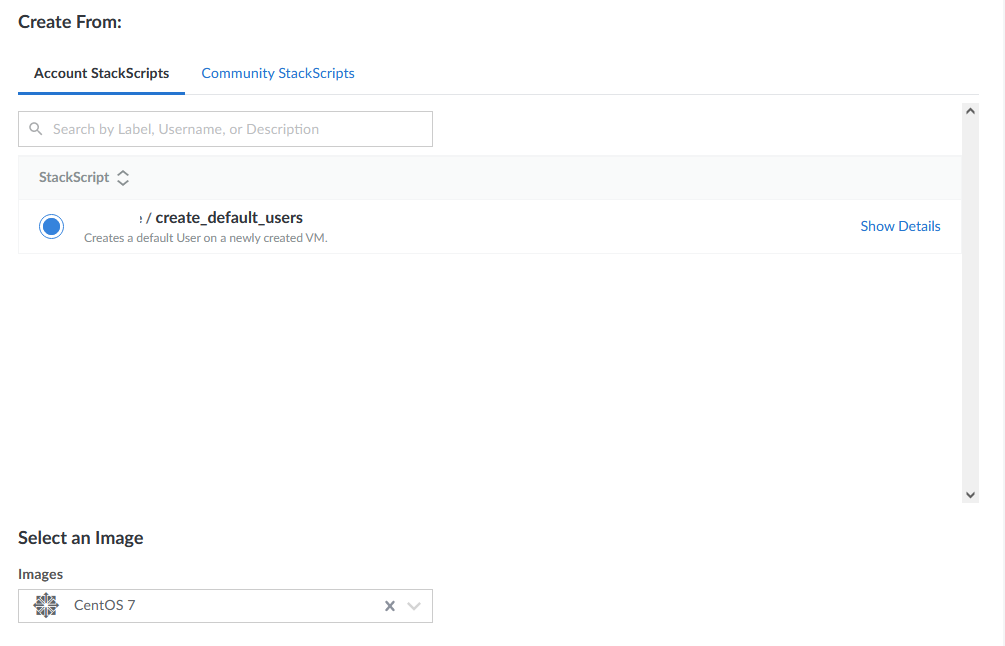
Nun wählen wir die Region aus in der unsere VM erstellt werden soll. Es gibt rund ein Dutzend verschiedene Regionen wobei zwei davon in Europa angesiedelt sind. Ich entscheide mich für Frankfurt als Lokation.
Wenn wir noch etwas weiter nach unten scrollen finden wir nun die verschiedenen Pläne (Vorlagen von Resourcen die mit einem bestimmten Preis versehen sind). Hier können wir zwischen “Shared CPU”, “Dedicated CPU”, “High Memory” und “GPU” wählen.
Die Pläne reichen von 1 CPU, 1GB RAM, 25GB SSD Plattenplatz bis hin zu 32 CPUs, 512GB RAM (interessanterweise nicht unter “High Memory”) und 7,2TB SSD Platz. Vorweg genommen, Pläne können später geändert werden, jedoch kann nicht aus den Vorlagen “ausgebrochen” werden. Eine Kobination mit z.B. 3 CPUs ist also damit nicht möglich.
Ebenfalls spannend finde ich, dass wir bei Linode dedizierte GPUs (also Grafikkarten) zu unserem System hinzufügen könne. Laut Linode handelt es sich um NVidia Quadro Grafikeinheiten der RTX6000 Serie. Genauer ins Detail, wird hier nicht gegangen.
Ich entscheide mich für die kleinste Maschine mit 1 CPU und 1GB RAM, vergebe ein Passwort für den root Benutzer und aktiviere noch die Option für einen Backupplan der Maschine. Diese kostet mich 2$ pro Monat. Abschließend klickt man auf “Deploy”. Der folgende Bildschirm zeigt den Status des Deployments, nach nur rund einer Minute ist mein neuer Server hochgefahren und wartet auf Benutzung.
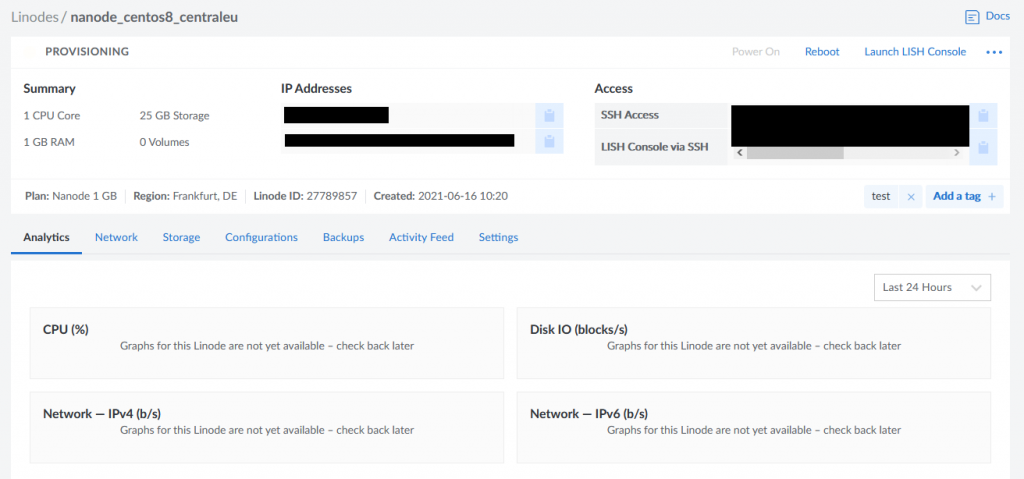
In der oberen rechten Ecke sind die Verbindungsmöglichkeiten zu meiner neuen Maschine angegeben. Eine Verbindung kann entweder direkt über SSH und die öffentliche IP der VM erfolgen, oder über die über eine Weboberfläche dargstellte Shell genannt “LISH Console”. Ich melde mich also an meinem System an und prüfe nach, ob mein Stackscript denn auch ausgeführt wurde und der gewünschte Benutzer “thedatabaseme” vorhanden ist und tatsächlich.
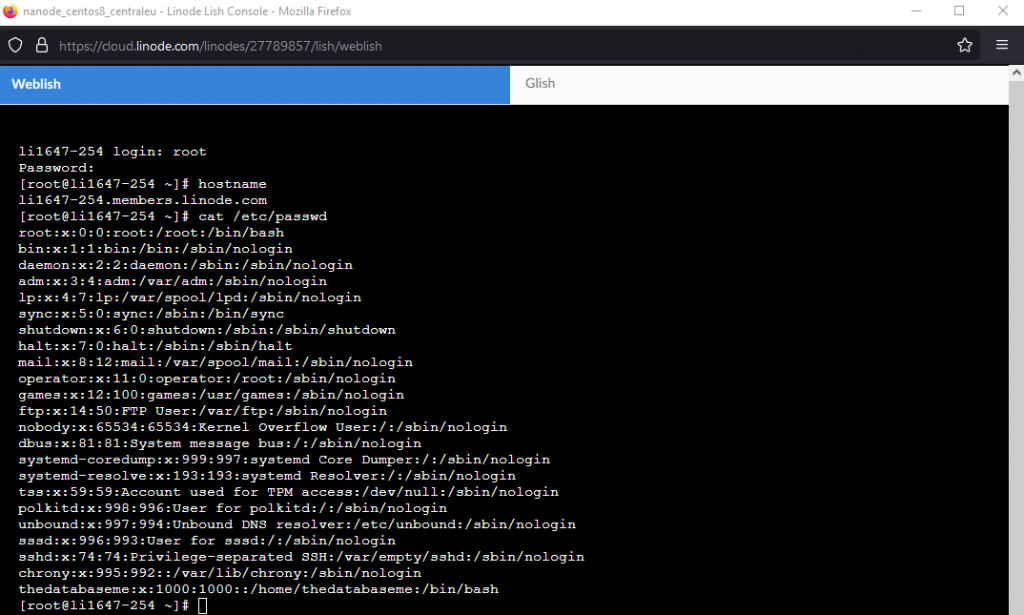
Der Rest der Verwaltung ist für mich alles sehr intuitiv dargestellt. Ich kann die Maschine stoppen und starten, kann neue IP Adressen und Netzwerkgeräte hinzufügen, mehr Speicherplatz über separate “Volumes” ordern und den Resourcenplan des Systems ändern. Das probiere ich gleich aus und vergrößere meine Maschine auf den nächstgrößeren Plan mit 2GB RAM. Das klappt ebenfalls wunderbar und ich bekomme auch immer direkt angezeigt, wieviel mich eine Änderung kosten wird. Das gefällt sehr gut, da ist Linode wirklich transparent. Leider benötigt auch das Wechseln auf einen größeren Plan einen Neustart der Maschine. Aber wie ich leider bereits im Vorfeld vermutet habe, ist das “verkleinern” eines Plans nicht ohne Weiteres möglich. Da die Festplattengröße sich bei der “Vergrößerung”des Plans ebenfalls vergrößert hat, kann nicht ohne manuellen Eingriff auf einen kleineren Plan gewechselt werden. Hier existiert aber eine Anleitung von Linode, wie das Vorgehen aussieht.
Zu guter Letzt möchte ich noch ausprobieren, ob ich eventuell mit eigenen OS Images, die ich in meinem Homelab erstellt habe und zu Linode hochladen kann, die Reglementierung der Linux Distributionen umgehen kann. Also ein Image erstellt in meiner Proxmox Umgebung und bei Linode unter dem Menüpunkt “Images” den Image Upload ausgewählt. Dieser ist ausdrücklich als “Beta Feature” markiert. Also kein Anspruch auf Funktion. Der Upload läuft ein weilchen, dann wird mein Image verarbeitet. Nur um nach 10 Minuten festzustellen, dass die Image Datei (trotz Komprimierung) zu groß für Linode ist. Eine Maximalgröße erscheint in der Fehlermeldung nicht und ich kann diesbezüglich auch nichts in der Dokumentation finden. Also kann ich dieses Feature leider nicht so ausprobieren wie ich das möchte. Schade.
Fazit
- Hohe Kostentransparenz ohne versteckte Kostenfallen
- Hohes Inklusivvolumen beim Datenverkehr von und zur Node. Verglichen mit anderen Cloud Anbietern mehrere Terrabyte zu wenigen Gigabyte
- Möglichkeit dedizierte GPUs in einer Node bereitzustellen
- Flexibilität mit Images und Stackscripts
- Einfache Bedienung, übersichtliche Liste der Dienstleistungen
- Dienste mit hoher Komplexität können eventuell durch die wenigen Dienste die Linode anbietet nicht abgebildet werden
- Keine Möglichkeit Windows Server oder Enterprise Linux Betriebssysteme zu provisionieren